チームメンバーの追加・削除方法
メンバー追加のメリット
複数人が自身のカレンダーをbookrunに連携することで、スムーズな日程調整が実現できます。

メンバーの追加方法
①チーム一覧より当該チームをクリックし赤枠をクリックします
※またはページ右上の「チーム設定」からも招待できます。
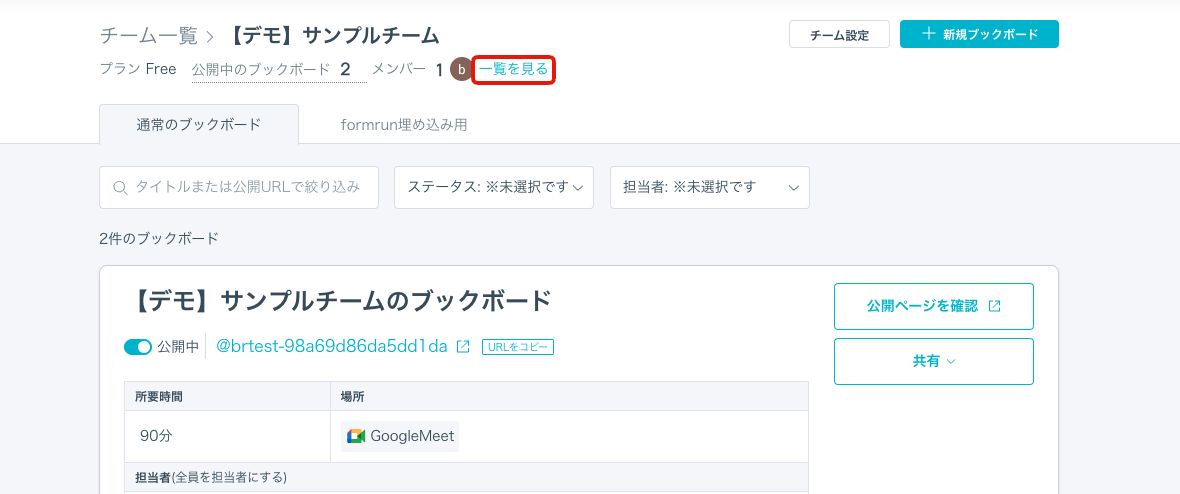
②チーム設定画面>チームメンバーより招待します
- 招待したいメンバーのアドレスを入力
- アドレスはPCメールアドレス(Googleメールアドレス・Microsoftメールアドレス)のみ有効となります。キャリアメールアドレスの入力はお控えください。
- 複数名招待されたい場合、「招待する人のメールアドレス」欄にて「sample1@--.com,sample2@--.com」のような形でカンマ区切りでご入力いただくと一斉の招待が可能でございます。
- 付与したい権限を選択し、(▼権限についてはこちら)
- 「招待」ボタンをクリックします。
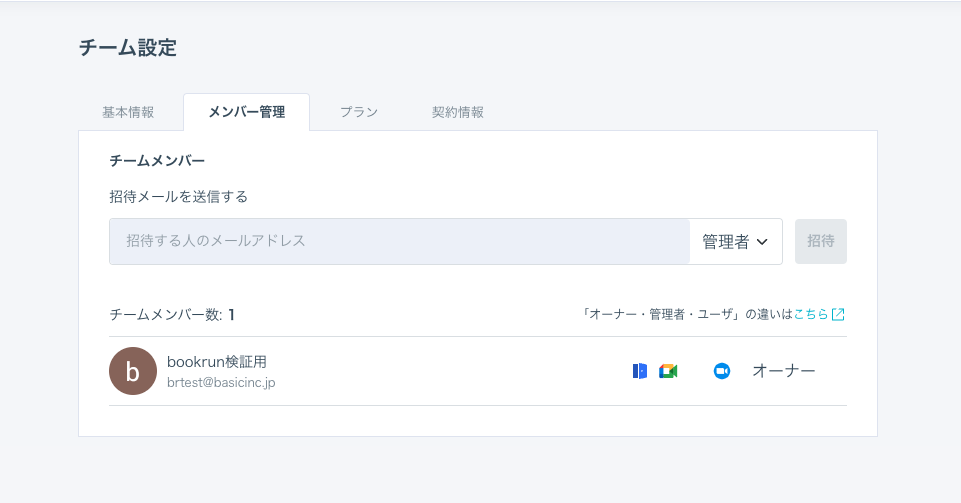
③招待者に招待メールが届きます。
招待者が「招待を確認する」をクリックし「参加する」とチームメンバーに追加されます。
【招待メール】
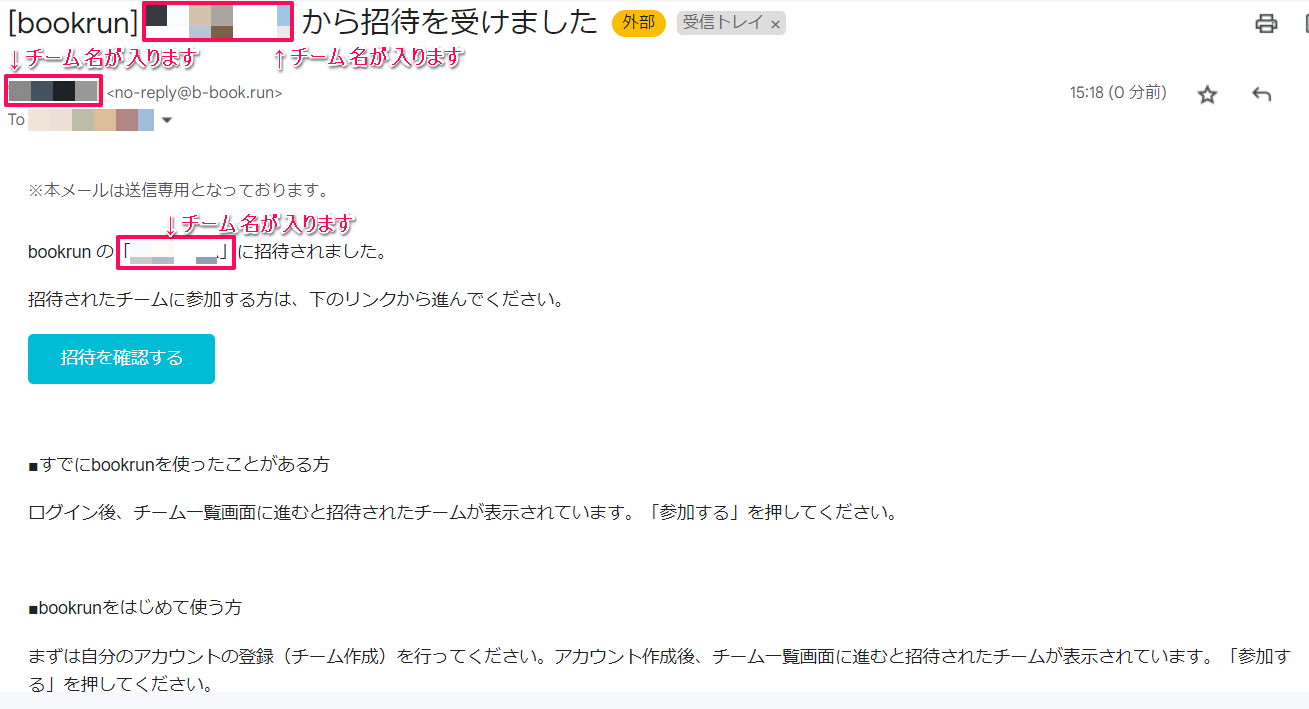
【「招待を確認する」ボタン押下後】
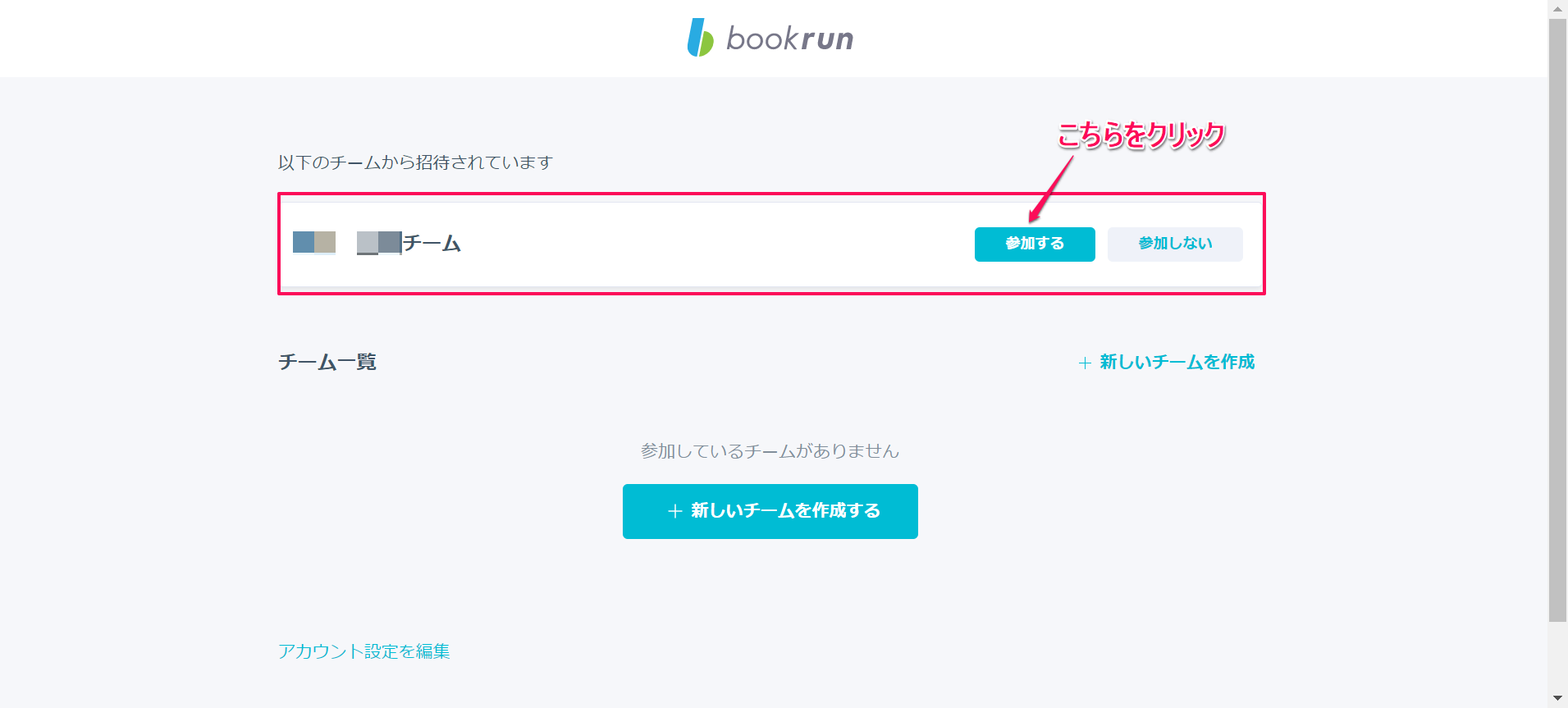
チームメンバーの削除
チーム設定画面>メンバー管理タブで、メンバーの「削除」ボタンをクリックし削除します。
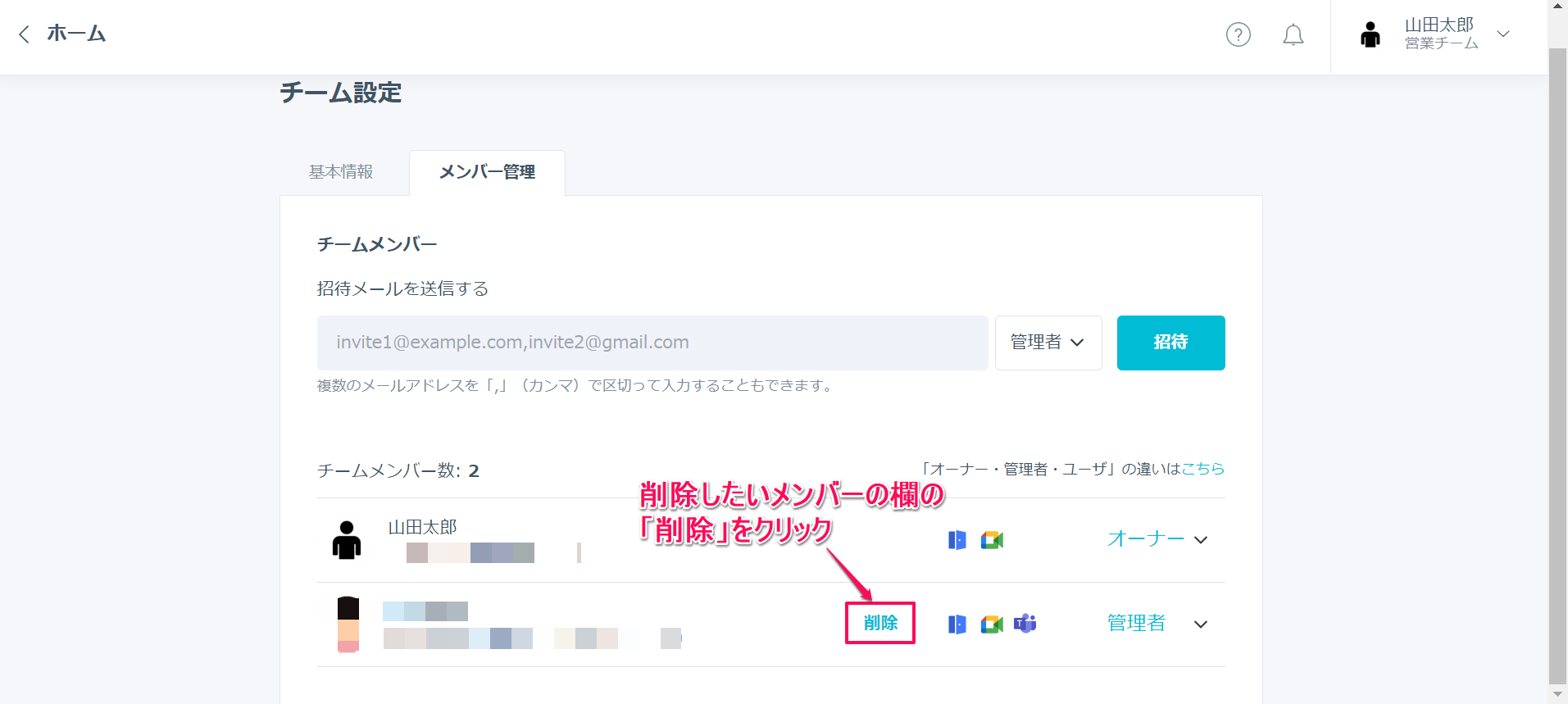
退職済みのアカウントをチームから削除する方法を教えてください。
退職済みのメンバーがオーナーの権限を持っている場合は、別のメンバーの「管理者」に削除していただきます。
ただし、チームの削除は「オーナー」にしか出来ないので、退職前に必ず権限の移譲を行ってください。